-
[スマートフォン]メールが受信できません。対処方法を教えてください。
-
お手持ちのスマートフォンの空き容量、インターネットに接続されているかなどをご確認ください。
2278人のかたの参考になっています。
非表示,表示されない,表示されていない,表示しない,表示させない,SIM,しむかーど,しむ,SMS,ショートメール,紛失,なくした,落とした,忘れた,盗難,盗まれた,Wi-Fi,wifi,ワイファイ,WiFi,迷惑メール,メール設定
-
本体の空き容量の確認
本体の空き容量をご確認ください。
- ※
画像は AQUOS R3 を例としています。(機種/Android™ バージョンによって異なります。)
 「設定」をタップ
「設定」をタップ
「ストレージ」をタップ
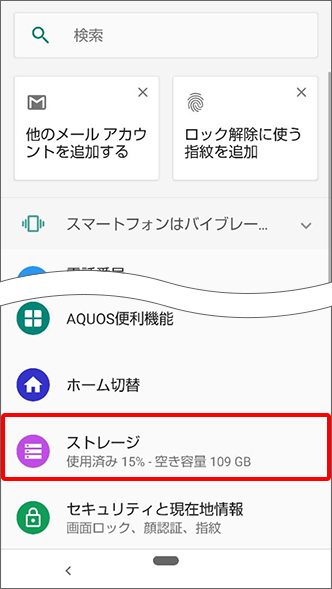
データ保存容量を確認
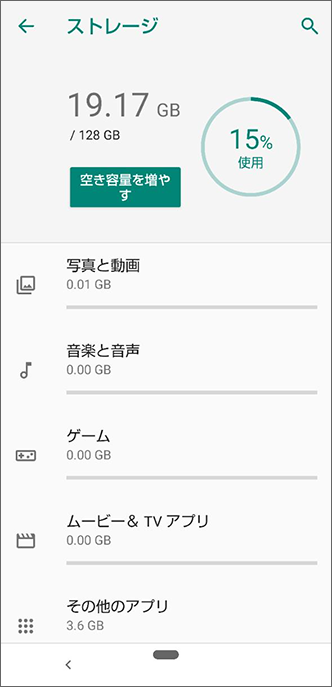
空き容量が少ない場合は、未使用のアプリケーション、または不要なアプリケーションなどを削除して空き容量を増やしてください。
- ※
-
インターネット接続の確認
正常にインターネット接続できているかご確認ください。
4G/5G接続の場合
アンテナマークおよび4G/5Gなどの表示が出ているかご確認ください。

Wi-Fi接続の場合
扇形
 のマークの表示が出ているかご確認ください。
のマークの表示が出ているかご確認ください。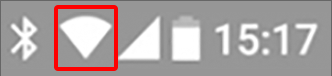
正常に表示されていない場合はこちら
-
データセーバーの確認
「データセーバー」の設定状況をご確認ください。
スマートフォンの設定アプリケーションを開く
「ネットワークとインターネット」を選択し、「データセーバー」をタップ
「データセーバー」をオフに設定
- ※
「データセーバー」をオフに設定したくない場合、「モバイルデータの無制限利用」からご利用中の「SoftBankメール」または「+メッセージ」アプリケーションをオンに設定してください。
- ※
-
Wi-Fi接続での受信設定
- ※
画像は機種/Android™ バージョンによって異なります。
Wi-Fi接続での受信設定がされていない場合、Wi-Fi環境下でメールの送受信ができません。
そのため、受信不可、受信遅延が生じている可能性があります。 「SoftBankメール」アプリケーションをタップ
「SoftBankメール」アプリケーションをタップ
「設定」をタップ
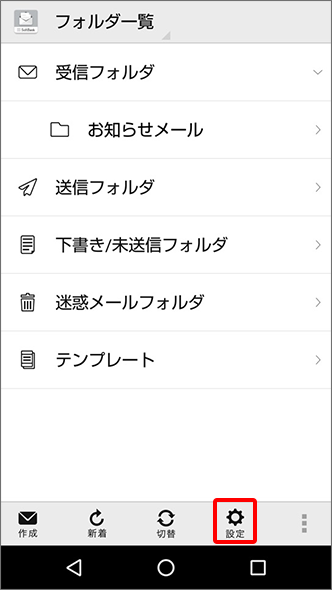
「送受信設定」をタップ
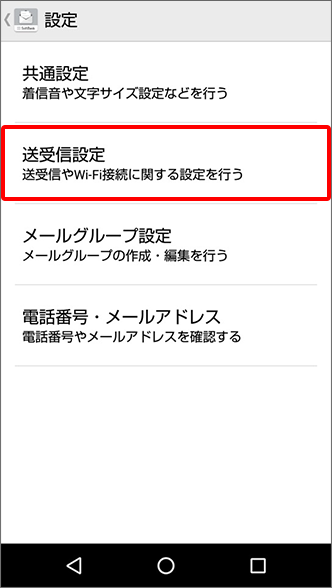
「Wi-Fi接続設定」をタップ

「設定済み」となれば設定完了
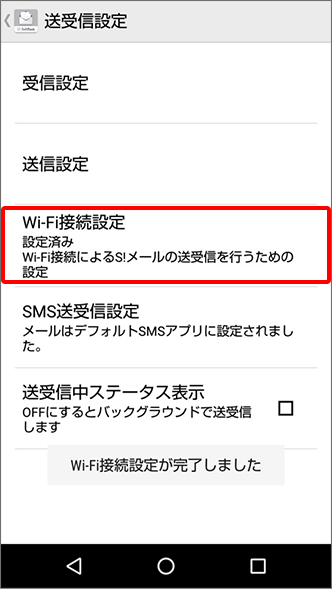
- ※
-
迷惑メール設定
迷惑メールの設定により受信ができなくなっている可能性があります。
現在の迷惑メール設定の状況をご確認ください。
迷惑メール設定の確認方法について詳しくはこちらをご確認ください。 -
迷惑メールフォルダ/他のフォルダに受信しているかを確認
迷惑メールフォルダや他のフォルダに受信していないかご確認ください。
設定によっては受信フォルダに受信されず他のフォルダに受信されている可能性があります。 -
メール送受信容量の確認
「SoftBankメール」の最大送受信容量は2MBです。
2MBを超えるメールは送受信できませんのでご注意ください。
SMSの場合、最大送信文字数は全角670文字(半角1530文字)までです。 -
サーバーメールの確認
サーバーに未受信メールが残っていないかご確認ください。
サーバーメールの確認方法はこちらをご確認ください。 -
SoftBankメールのアプリケーションの確認
「SoftBankメール」のアプリケーションが最新版になっているか(更新が必要か)ご確認ください。
アプリケーション情報の確認方法はこちらをご確認ください。 -
電源OFF/ON
- ※
画像は AQUOS R3 を例としています。(機種によって異なります。)
電源のOFF/ONを実施して改善されるかご確認ください。
電源を切る
電源キーを長押し
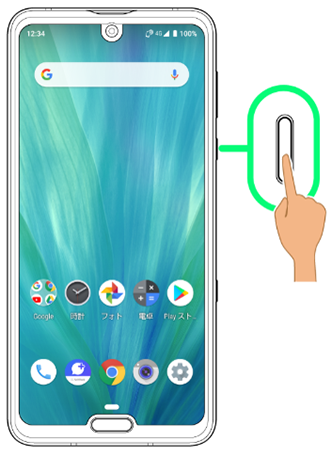
「電源を切る」をタップ
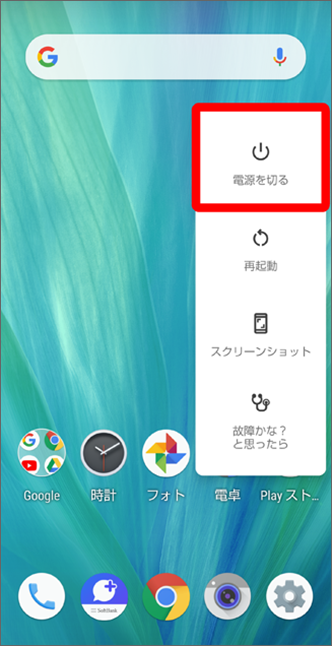
電源を入れる
電源キーを長押し
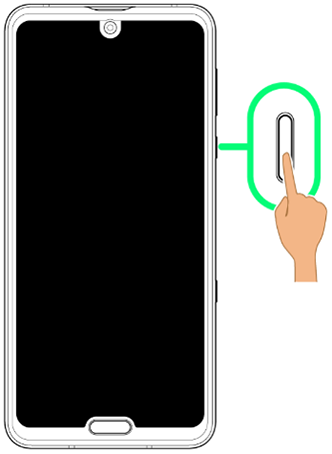
機種ごとの電源のOFF/ON方法はオンラインマニュアルをご確認ください。
- ※
-
SIMカードの抜き挿し
SIMカードの抜き挿しを実施して改善されるかご確認ください。
必ず電源を切った状態で行ってください。- ※
機種によっては専用の工具が必要な場合があります。
SIMカードの抜き取り
- ※
画像は AQUOS R3 を例としています。(機種によって異なります。)
SIM取り出しツールを使用する
ディスプレイを上にして、カードトレイ取り出し用の穴に、SIM取り出しツールの先を差し込んでください。
カードトレイが飛び出すまで、しっかりとまっすぐ差し込んでください。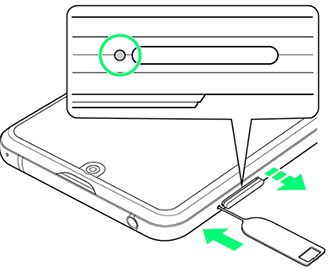
カードトレイを引き出す
ディスプレイを上にして、カードトレイを引き出してください。
ディスプレイを下にしたり、本機を立てた状態でカードトレイを引き出したりするとSIMカードやmicroSDカードがカードトレイから外れ、紛失する可能性があります。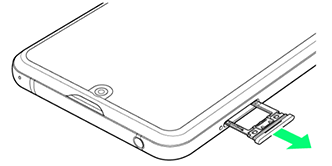
SIMカードを取り外す
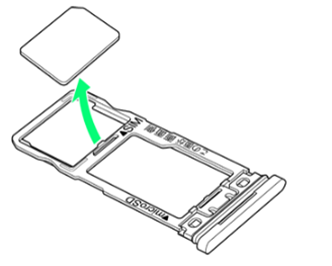
SIMカードの挿入
SIM取り出しツールを使用する
ディスプレイを上にして、カードトレイ取り出し用の穴に、SIM取り出しツールの先を差し込んでください。
カードトレイが飛び出すまで、しっかりとまっすぐ差し込んでください。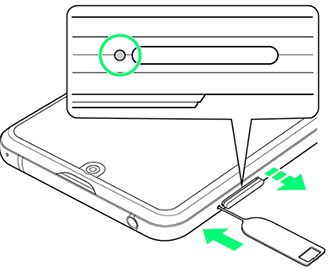
カードトレイを引き出す
ディスプレイを上にして、カードトレイを引き出してください。
ディスプレイを下にしたり、本機を立てた状態でカードトレイを引き出したりするとSIMカードやSDカードがカードトレイから外れ紛失する可能性があります。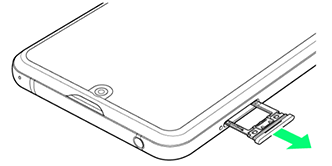
SIMカードをカードトレイに取り付ける
SIMカードの向き(切り欠き部分/IC(金属)部分を下)に注意してゆっくりと取り付けます。
SIMカードはカードトレイから浮かないように取り付けてください。
乗り上がった状態のまま本機に挿し込むと、破損の原因となります。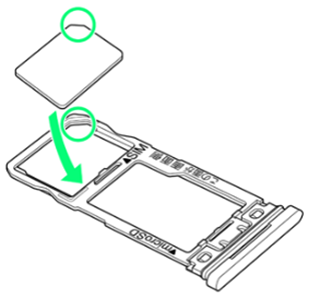
機種ごとのSIMカードの抜き挿し方法はオンラインマニュアルをご確認ください。
- ※
-
※回答いただくと別ウィンドウが開きます